الإعلانات
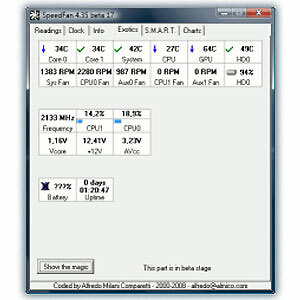 أجهزة الكمبيوتر موثوقة للغاية ، باستثناء الحالات التي لا تكون فيها كذلك. "الكمبيوتر لا يرتكب أي أخطاء" - هذا صحيح ، بالنسبة للجزء الأكبر. لكن غمس هاتفك الذكي في كوب من شاي النعناع المنعش اللذيذ ، ومن المحتمل أن يرتكب خطأ أو اثنين (أو بعبارة أخرى ، يموت). من الطبيعي أن يكون تغمس هاتفك في كوب من الشاي أمرًا سخيفًا بالطبع ، ولكن السماح بتشغيل جهاز الكمبيوتر الخاص بك ساخنًا جدًا يمكن أن يكون ضارًا تقريبًا ، إذا كان أقل وضوحًا.
أجهزة الكمبيوتر موثوقة للغاية ، باستثناء الحالات التي لا تكون فيها كذلك. "الكمبيوتر لا يرتكب أي أخطاء" - هذا صحيح ، بالنسبة للجزء الأكبر. لكن غمس هاتفك الذكي في كوب من شاي النعناع المنعش اللذيذ ، ومن المحتمل أن يرتكب خطأ أو اثنين (أو بعبارة أخرى ، يموت). من الطبيعي أن يكون تغمس هاتفك في كوب من الشاي أمرًا سخيفًا بالطبع ، ولكن السماح بتشغيل جهاز الكمبيوتر الخاص بك ساخنًا جدًا يمكن أن يكون ضارًا تقريبًا ، إذا كان أقل وضوحًا.
تمامًا مثلما يؤدي تقصير جهاز الكمبيوتر إلى إتلافه ، مما يجعله يعمل في درجات حرارة لم يكن من المفترض أن يأخذها أبدًا سيؤدي إلى حدوث خلل. سبيدفان هي شاشة مجانية لدرجة حرارة النظام لنظام التشغيل Windows مصممة لمساعدتك على مراقبة مدى سخونة جهاز الكمبيوتر الخاص بك ، وصولاً إلى مستوى المكونات الفردية.
الانطباعات الأولى: A Lean ، Clean ، Classic
هذه ليست المرة الأولى التي نراجع فيها SpeedFan: غي غطاه بطريقة مرة أخرى في عام 2009 كيفية استخدام SpeedFan لرصد صحة الكمبيوتر عن بعد اقرأ أكثر . سيكون من دواعي سرورنا أن نسمع أنه منذ ذلك الحين ، انتقل SpeedFan من الإصدار 4.37 إلى 4.49 ،
ضخم يخطو... حسنا ، لا شيء حقا. هذه الأداة كلاسيكية ، وتبدو وكأنها واحدة. إنها حالة عدم إصلاح ما لم يتم كسره ، وتظهر الواجهة بعض التغييرات القليلة مقارنة بأربع سنوات مضت.يمكن لمثبِّت التطبيق التحدث عن حجم بساطته وتلميعه. تقوم أسوأ المخالفين بتجميع أشرطة أدوات المتصفح وغيرها من الرسائل غير المرغوب فيها التي تحاول تحقيق ربح ، في حين أن العملاق المتضخم غالبًا ما يجبرك على العمل من خلال عملية معقدة متعددة الخطوات. يُبقي مُثبِّت SpeedFan الأمور بسيطة ولديه خطوتان فقط ، بدون أي خردة على الإطلاق في العملية:
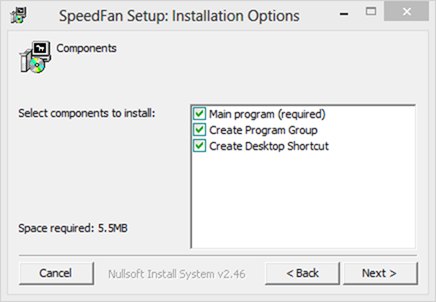
التحذير الوحيد لاستخدام SpeedFan هو أنه يتطلب وصول المسؤول للعمل بشكل صحيح.
علامات وأرقام
قم بتشغيل SpeedFan ، وستجد واجهة لا تبذل أي جهد تقريبًا لتبسيط الأمور. هذه الأداة تدور حول الأرقام:
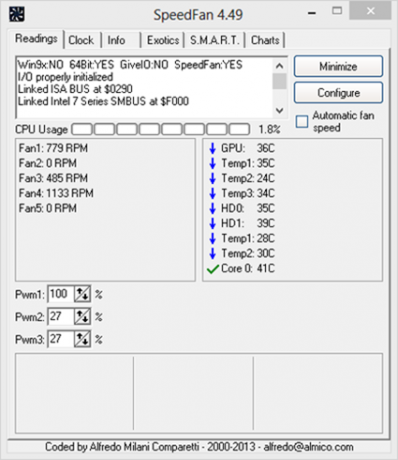
إن تقسيم ثروة المعلومات إلى ست علامات تبويب هو امتياز مرحب به لسهولة الاستخدام. ومع ذلك ، فإن علامة التبويب قراءات مليئة بالمعلومات ، مع عدد قليل جدًا من التفسيرات. يمكنك رؤية درجات حرارة النظام في لمحة: تبين تقارير جهاز الكمبيوتر الخاص بي ما لا يقل عن تسع قراءات منفصلة ، البعض المسمى مشفرًا باسم Temp1 و Temp2 و Temp3 - ثم هناك Temp1 و Temp2 مرة أخرى ، مع اختلاف أعداد. البعض الآخر أكثر وضوحا ، على الرغم من ذلك: لدي GPU منفصلة (أستخدم محطة عمل سطح المكتب) ، لذا فإن رؤية درجة حرارتها مباشرة من الخفاش أمر جيد. نظرًا للتسميات المشفرة ، فإن هذه الشاشة مفيدة في الغالب لفهم ما إذا كان اى شى هو خاطئ. قد لا تعرف ما هو Temp2 ، ولكن إذا كانت درجة حرارة 70 درجة مئوية ، فمن المحتمل أن يكون ذلك مدعاة للقلق.
الأنواع الغريبة: يا لها من علامة تبويب!
كان علي إظهار علامة التبويب هذه فقط بسبب اسمها. أعني ، حقًا ، من يمكنه مقاومة النقر فوق علامة تبويب تسمى Exotics؟
في البداية ، تكون علامة التبويب Exotics فارغة تمامًا ، باستثناء الزر المسمى أظهر السحر إلى جانب تحذير بيتا. كل هذا التراكم يجعل مخرجاته النهائية مخيبة للآمال إلى حد ما:

تحتوي هذه الشاشة المضادة للطقس تمامًا على بعض البيانات المفيدة المنسقة إلى مستطيلات مثيرة. يبدأ الأمر بنفس القراءات المؤقتة التي رأيناها في علامة التبويب قراءات ذات علامات تجارية ، ولكن يستمر عرض محرك الأقراص الثابتة تصنيفات S.M.A.R.T (HD0 و HD1) ، بالإضافة إلى الاستفادة من كل نواة وحدة المعالجة المركزية ، وتردد الساعة الرئيسي لوحدة المعالجة المركزية ، ونظام مدة التشغيل.
S.M.A.R.T: كل شيء عن محركات الأقراص الخاصة بك
كنت لا تعتقد حقا أن SpeedFan سيقتصر على رقم واحد فقط بخصوص القرص الصلب الخاص بك ، أليس كذلك؟ ما عليك سوى النقر فوق علامة التبويب S.M.A.R.T لعرض معلومات أكثر مما كنت تريد معرفته عن محرك الأقراص الثابتة (الأقراص):
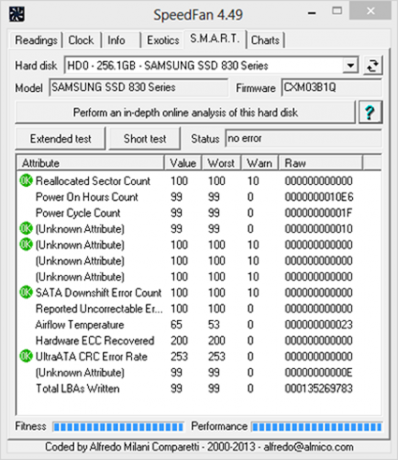
يمكنك الاطلاع على محرك الأقراص وطرازه والبرامج الثابتة ، متبوعًا بقائمة بأداء S.M.A.R.T والقراءات الصحية. بعض هذه الأشياء تثبت الكثير حتى بالنسبة لـ SpeedFan ، وبالتالي تسميات "سمة غير معروفة". بعبارة أخرى ، "إليك بعض الأرقام ، لكننا لسنا متأكدين مما تعنيه". لكي نكون منصفين ، هذا SSD. عند تحليل محرك الأقراص الآخر الخاص بي ، محرك الأقراص الثابتة المغناطيسي ، كان أداؤه أفضل:
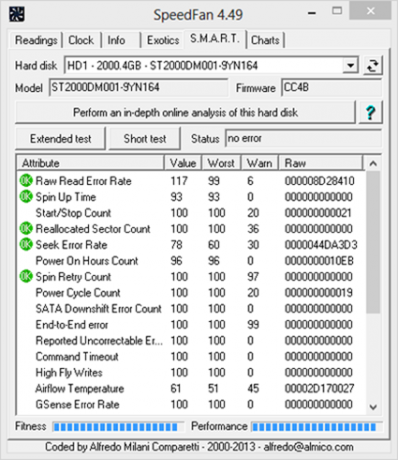
تتم تسمية بعض هذه المقاييس بشكل مشفر ، ولكن يمكنك دائمًا البحث عن معانيها على الإنترنت. توفر الرموز بجوار بعض الإدخالات مؤشرات صحية سريعة: كل شيء على ما يرام في حالتي.
الرسوم البيانية
أخيرًا وليس آخرًا ، تأتي علامة التبويب المخططات. لم يتم تسميته بشكل مثير مثل Exotics ، ولكنه يقدم علاجًا بصريًا أكثر:
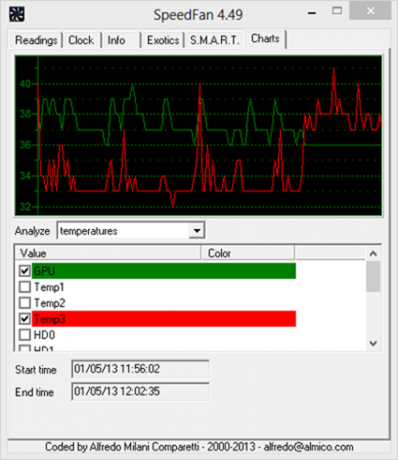
هذه ليست منسقة بشكل جيد مثل مراقب المورد نلقي نظرة فاحصة على مراقب موارد Windows اقرأ أكثر أو مراقب الموثوقية ما هو مراقب موثوقية Windows 7 وكيفية الحصول على أقصى استفادة منهإن جزءا لا يتجزأ من نظام التشغيل Windows 7 عبارة عن شاشة موثوقية مفيدة تتيح لك ليس فقط تصور التيار مستوى موثوقية جهاز الكمبيوتر الخاص بك ، ولكن يمكنك أيضًا رؤية سجل تاريخي لمدى موثوقية جهازك الحاسوب... اقرأ أكثر مدمجة في Windows ، ولكنها وصفية تمامًا ، ويمكنك تشغيل المقاييس وإيقاف تشغيلها كما يحلو لك. إحدى الميزات المفقودة هي طريقة لتصدير البيانات إلى ملف CSV للرسم البياني خارج SpeedFan.
الأفكار النهائية: أداة يجب وضعها في الاعتبار
جهاز مراقبة درجة حرارة نظام SpeedFan ليس مثيرًا. لكن هذا ليس بالشيء السيئ: في بعض الأحيان نحتاج إلى أداة مفيدة فقط ، وليست مثيرة. من المؤكد أنها تأسست في مجالها ، وهي جيدة بما يكفي لإدراجها في قائمتنا المرغوبة من أفضل برامج ويندوز أفضل برامج الكمبيوتر لجهاز الكمبيوتر الذي يعمل بنظام Windowsهل تريد أفضل برنامج كمبيوتر للكمبيوتر الذي يعمل بنظام Windows؟ تجمع قائمتنا الضخمة أفضل البرامج وأكثرها أمانًا لجميع الاحتياجات. اقرأ أكثر تحت فئة أخرى انتقائية. لا يمكنك استخدامه كل يوم ، ولكن في المرة القادمة التي يبدأ فيها جهاز الكمبيوتر الخاص بك في التصرف بشكل غريب ولا يمكنك اكتشاف ذلك باستخدام الأدوات المضمنة في Windows ، فهذه أداة يمكنك تجربتها.

